Auf welchen Geräten läuft ProCreate? Welches ist das beste iPad zum digitalen Zeichnen oder Illustrieren in ProCreate?
EINLEITUNG
Du möchtest an meinem Kurs “Flipcharts zeichnen mit dem iPad” teilnehmen, bist dir aber nicht sicher, ob das iPad, das du besitzt, dafür ausreicht? Oder spielst du gerade mit dem Gedanken, dir ein iPad oder ein anderes Tablet zuzulegen, um damit in die Welt des digitalen Zeichnens einzutauchen? Dann bist du hier genau richtig.
Gleich zu Anfang habe ich eine gute und eine schlechte Nachricht für dich…
Die schlechte zuerst: In diesem Beitrag gehe ich ausschließlich auf die Zeichen-App Procreate und die notwendige Apple Hardware ein. Und ja, wir wissen es alle: Apple ist teuer.
Die gute Nachricht ist – nein eigentlich sind es zwei: du brauchst nicht das neueste und teuerste iPad Modell. Ich möchte dir hier einen Überblick über die Modelle geben, die für das digitale Zeichnen gut geeignet sind. Denn gebrauchte und damit ältere Geräte können auch eine prima Alternative sein. Und deine Investition für die App Procreate hält sich mit ca. einmalig zu zahlenden 15€ sehr in Grenzen.

Was Procreate ist und warum ich es liebe damit zu arbeiten
Procreate ist eine pixelbasierte Zeichen-App. Du kannst sie dir wie ein vollständiges Kunstatelier zum Mitnehmen, mit allem, was in so einem Atelier möglich ist, vorstellen. Da die App ausschließlich auf die Hardware von Apple optimiert ist, brauchst du ein iPad und einen Apple-Pencil, um das ganze Spektrum an Möglichkeiten, das Procreate dir bietet, zu nutzen.
Du kannst dir die App im AppStore herunterladen. Du zahlst einmalig 14,99€. D.h. es ist kein Abo-Model und alle weiteren Updates sind inklusive.
Mit hunderten vorinstallierten Pinseln, einer Farbpallette, mit der alle Farben des Regenbogens zu Verfügung stehen und vielen innovativen Tools, bietet Procreate alles, was du für deine ausdruckstarken Flipcharts, deine farbenfrohen (Aquarell-) Malereien, deine liebvollen Illustrationen und deine Animationen brauchst.
Ob Procreate auf deinem iPad läuft, kannst du ganz einfach herausfinden:
Auf der Seite der App-Entwickler findest du eine Übersicht der iPad Modelle, die mit Procreate kompatibel sind. Ich verzichte hier bewusst darauf, die aktuellen Modelle von dieser Seite abzuschreiben, denn unter diesem Link findest du immer die neuesten, die dazu kommen.
Sooo… und welches iPad welcher Generation besitze ich nun?
Welches iPad-Modell du besitzt, kannst du über deine Modellnummer ermitteln.
Es gibt 2 Wege die Modellnummer herauszufinden:
- Über den Code auf der Geräterückseite
Auf der Rückseite deines Geräts steht ein Code, der sich aus einem „A“ und 4 Ziffern (A1234) zusammensetzt. Diesen Code kannst du dann auf dieser Apple Seite abgleichen.
Tipp: Wenn du deine Modellnummer über die Suchfunktion (Strg + F oder Command + F) eingibst, findest du in null-komma-nix dein iPad-Modell.
- Über die Einstellungen-App
Öffne auf deinem Gerät „Einstellungen“ und tippe auf „Info“. Die Modellnummer findest du im oberen Abschnitt.
Wenn die angezeigte Nummer einen Schrägstrich „/“ enthält, handelt es sich um eine sog. Teilnummer (z.B. MRWY5SD/A). Tippe direkt auf die Teilnummer, um dir die Modellnummer anzeigen zu lassen.
Diese Information kannst du dann wieder auf der Apple Seite abgleichen und mit der FAQ-Seite von Procreate vergleichen.
Du möchteSt Dir ein iPad kaufen? Welches iPad ist das beste zum Zeichnen mit Procreate ?
In den nächsten Abschnitten gehe ich auf die, meiner Meinung nach, wichtigsten Parameter für deine Kaufentscheidung ein.
Folgende Punkte waren mir beim Kauf meines iPads wichtig:
- Ist dein iPad mit einem Apple Pencil kompatibel?
- Welche Display-Größe eignet sich am besten zum digitalen Zeichen und
- wieviel Speicherplatz braucht mein iPad?
Darüberhinaus gibt es natürlich noch andere Punkte, die du in deine Kaufentscheidung einfließen lassen kannst. Zum Beispiel wie gut ist die Kamera? Wie hell ist das Display? Oder wie sieht es mit den refresh rates aus (je höher, desto besser kannst du Videos und Animationen abspielen)? Diese Aspekte sind für mich aber nicht kriegsentscheidend, um gut auf dem iPad zu zeichnen. Je nachdem, wie groß dein Budget ist, kannst du hier die bessere Ausstattung wählen.
Apple hat – Stand heute (2023) – insgesamt vier iPad-Typen auf den Markt gebracht:
-
- Das iPad Pro,
- das iPad Regular,
- das iPad Air und das
- iPad mini
Diese 4 Typen lassen sich wiederum in 28 unterschiedliche iPad-Modelle unterteilen, von denen allerdings nur 15 zum digitalen Zeichnen geeignet sind. Denn nur diese 17 Modelle können mit einem Apple-Pencil gekoppelt werden.
Apple Pencil: Yay or nay? Ist dein iPad mit einem Apple Pencil kompatibel?
Ich empfehle auf jeden Fall zur App und dem iPad auch den dazugehörigen Apple-Pencil.
Du kannst es dir so vorstellen: wenn du mit einem anderen Stylus, als dem Apple Pencil arbeitest, ist es, als ob du mit einer Karotte auf der Oberfläche deines iPads herumdotzen würdest, anstatt mit einem fein abgestimmten Präzisionstool.
Es gibt zwar auch andere elektronische Stifte, die du mit deinem iPad koppeln kannst und die auch im ersten Moment den Eindruck vermitteln, dass sie ihren Job machen. Aus Erfahrung kann ich aber sagen, dass bei vielen Fremd-Stiften die Drucksensitivität und die Neigungssensitivität verloren gehen. Damit werden fast alle der installierten Pinsel in Procreate mehr oder weniger unbrauchbar, weil du nicht mehr deren volle Funktion ausschöpfen kannst.
Auch hier ist wieder die schlechte Nachricht, dass du round about 150€ extra in deinem Budget veranschlagen solltest. Dafür bekommst du, wie bereits erwähnt, ein extrem gut aufeinander abgestimmtes Hard- und Softwarepaket, das sofort perfekt funktioniert.
Es gibt den Apple Pencil der ersten und der zweiten Generation. Welchen du dir zulegen kannst, hängt von dem iPad-Modell ab, das du besitzt bzw. welches du dir kaufen möchtest.
Eine Übersicht, welcher Pencil mit welchem iPad kompatibel ist, findest du hier.
WELCHE DISPLAY-GRÖßE EIGNET SICH AM BESTEN ZUM DIGITALEN ZEICHNEN?
Diese Frage kann ich mit einem klarem „Es kommt darauf an.“ beantworten. 🙃 Ich möchte dir an dieser Stelle gerne meine eigene Erfahrung, das was mir andere berichtet haben und das, was ich im Laufe der Jahre zu diesem Thema gelesen habe, weitergeben.
Welche Display-Größe für dich am besten passt, hängt stark davon ab, was du mit dem iPad machen möchtest und was deine persönlichen Vorlieben sind.
Personen, die beruflich mit dem iPad und Procreate arbeiten, werden sich immer das größte und leistungsstärkste iPad kaufen, das sie sich leisten können. Denn ein großes Display und eine gute Rechenleistung bedeuten einfach immer mehr Komfort beim Zeichnen und Illustrieren. Und das bedeutet mehr Leichtigkeit und Spaß während der Arbeit.
Möchtest du dein iPad überwiegend anders nutzen und das digitale Zeichnen ausprobieren oder als Hobby betreiben, reicht dir vielleicht ein kleineres Display, weil es dir wichtiger ist, z.B. mobil zu sein.
Mein Tipp: Ausprobieren! Fahre am besten in den Apple-Store deines Vertrauens, um dir die Modelle und Größen anzuschauen und auszuprobieren, wie es sich anfühlt.
Ich selbst arbeite mit einem iPad Pro, das eine Displaygröße von 12,9 Inch (etwa DinA 4 Format) hat und einem iPad Air mit einer Displaygröße von knapp 10,9 Inch. Das kleinere nehme ich gerne mit, wenn ich unterwegs bin und mit so leichtem Gepäck, wie möglich reisen möchte. Es eignet sich wunderbar, um schnell ein paar digitale Notizen zu machen oder eine Idee in Procreate zu scribbeln und festzuhalten. Zum Erstellen von digitalen Flipcharts und wenn ich länger für Auftragsarbeiten am iPad sitze, greife ich immer auf mein iPad Pro mit dem größten Display zurück. Es bietet für mich einfach den besten Komfort beim Zeichnen. Das große Display wirkt sich auf den Bewegungsradius meiner Hand, den ich für meine Linien und Schwünge zur Verfügung habe, aus. Denn zum Zeichnen braucht man hin- und wieder auch eine gewisse Technik. Durch die große beschreibbare Fläche ist es möglich mit einer ganz anderen Linienführung zu arbeiten.
Wie du siehst, bin ich in Bezug auf das Zeichnen am iPad ganz klar Team „je größer das Display desto besser“. Ein Display unter 10 Inch würde ich mir persönlich zum Zeichnen oder um Notizen zu machen, nicht kaufen.
Das iPad Mini scheidet daher auch für mich persönlich komplett für eine Empfehlung als Zeichen-Tablet aus. Ich finde es einfach zu klein und zu unübersichtlich, um darauf länger zu zeichnen oder komplexe Zeichnungen anzufertigen. Aus diesem Grund werde ich das iPad Mini nicht weiter mit in mein Abschluss Ranking einbeziehen.
DER SPEICHERPLATZ: WIE VIEL SPEICHER SOLLTEST DU DIR KAUFEN UND WIE HÄNGT DAS MIT DER EBENENANZAHL ZUSAMMEN?
Auch hier gilt wieder: je mehr Speicherplatz du dir zu zulegst, desto teurer wird das Gerät. Desto leistungsfähiger und langlebiger ist dein iPad dann aber auch. Solltest du dich schon einmal diesem Thema beschäftigt haben, ist es dir vielleicht wie mir Anfangs ergangen, dass du technische Begriffe und Byte-Zahlen an den Kopf geworfen bekommen hast, die schon mal verwirren können.
In einfachen Worten: wenn von Speicher die Rede ist, gibt es zwei Sorten von Speicher, die für uns wichtig sind: den Festplattenspeicher und den Arbeitsspeicher.
Festplattenspeicher (HDD)
Der Festplattenspeicher oder Hard Drive (HDD) ist bildlich gesprochen der große Archivraum im Keller deines Geräts. Dort werden Informationen langfristig abgelegt. Bei aktuellen Geräten sind hier 32GB (also Giga- oder Milliarden Bytes) bis hin zu wenigen TB (also Terra- oder Billionen Bytes) typische Zahlenwerte. Für die das normale Arbeiten mit dem iPad sind 1-2 TB schon ziemlich viel. Mit einem sinnvollen Speichermanagement und der Nutzung von Cloud Diensten wirst du es eher schwer haben, deine Festplatte voll zu kriegen – es sei denn, du speicherst viele hochauflösende Fotos oder 4K-Videos direkt auf deinem Gerät und nicht in der Cloud.
Noch ein Tipp am Rande: Daten in der Cloud zu haben ist gut, ein regelmäßig aktualisiertes zusätzliches Backup deiner Daten auf einer externen Festplatte oder einem USB-Stick ist besser. Ich selbst bin bisher mit einem Festplattenspeicher von 64 GB gemeinsam mit der iCloud sehr gut klar gekommen. Das heisst, hier kann man sich gut den einen oder anderen Euro sparen und ein Gerät mit kleinerer Fesplatte wählen.
Fazit: Welches Festplattenspeichervolumen für dich das richtige ist, hängt hauptsächlich davon ab, wie du deine Dateien organisieren willst und hat unmittelbar keinen Einfluss auf deine Procreate-Erfahrung.
Wichtiger als ein großer Festplattenspeicher für das flüssige Arbeiten in Procreate ist allerdings der Arbeitsspeicher, zu dem wir jetzt kommen.
Arbeitsspeicher (RAM)
Der Arbeitsspeicher oder Rapid Access Memory (RAM) funktioniert so ähnlich, wie die kleinen Sortierfächer, die man sich auf den Schreibtisch stellen kann. Im Arbeitsspeicher werden kurzfristig Informationen gelagert und umorganisiert, bevor sie im Kellerarchiv verstaut werden. Mehr Sortierfächer zu haben bedeutet, dass dein Gerät im Sinne des Multitaskings mehr Informationen gleichzeitig jonglieren kann. Pixel einer Grafik, wie sie in Procreate vorkommen, sind solche Informationen, mit denen dein Gerät jonglieren muss. Wenn du also ein hochaufgelöstes Bild mit vielen Pixeln in Procreate bearbeiten willst, benötigt die App mehr Platz im Arbeitsspeicher, als beim Bearbeiten eines kleineren Bildes mit wenigen Pixeln.
Warum wird so viel über die maximale Ebenenanzahl gesprochen und wie viele Ebenen braucht man, um in Procreate vernünftig visualisieren zu können?
Die Ebenenanzahl ist wichtig für das sogenannte zerstörungsfreie Arbeiten, das das digitales Zeichnen in der App so genial macht. Unter zerstörungsfreiem Arbeiten versteht man, dass du so arbeitest, dass du zu jedem Zeitpunkt jedes Element deines Flipcharts ändern kannst, ohne dabei andere Objekte, die sich auch auf dem Chart befinden, zu beschädigen.
Auch hier gilt: je mehr Ebenen du zur Verfügung hast, desto mehr Komfort beim Arbeiten. Kommt man auch mit 6 oder 7 Ebenen aus? Mit den richtigen Workarounds und ein paar Tricks und Kniffen bei der Planung deines Werkes: ja, mit Sicherheit irgendwie… Angenehmer ist es natürlich immer, wenn du dir nicht von Anfang an über die Anzahl der Ebenen Gedanken machen musst und einfach loslegen kannst.
Die maximale Ebenenanzahl ist, wie schon gesagt, abhängig vom Arbeitsspeicher. Procreate limitiert die Ebenenanzahl in Abhängigkeit zur Leinwandgröße und deren Auflösung. Als Leinwand bezeichnet man die bearbeitbare Datei, in der du deine Werke erstellen kannst. Wie groß der Arbeitsspeicher des iPads ist, kann man sich jedoch nicht aussuchen, sondern steht wieder im Zusammenhang mit dem jeweiligen Modell.
Um digitale Flipcharts zu erstellen, lege ich mir immer eine DinA4 Leinwand mit 300 dpi an. Bei meinem 2018er iPad Pro habe ich so entspannte 57 Ebenen zur Verfügung. Je nachdem, wie aufwendig das Flipchart gestaltet ist, brauche ich in der Regel zwischen 10 und 30 Ebenen.
Fazit: Je größer der Arbeitsspeicher desto mehr Ebenen hast du zur Verfügung. Achte bei der Wahl deines iPad Modells auf eine moderate Arbeitsspeichergröße.
Welche Modelle sind empfehlenswert?
Die Entscheidung, welches iPad du dir zulegst, kannst am Ende nur du selbst für dich treffen. Dennoch möchte ich dir hier die Geräte nennen, die ich als sinnvoll erachte.
Bisher waren die iPad Pros alles in allem immer die qualitativ bessere Wahl. Allerdings gibt es seit 2020 eine weitere interessante Option im iPad Universum: das iPad Air. Nach dem letzten Upgrade ist es jetzt auch mit dem Apple Pencil der zweiten Generation kompatibel und mit seinem günstigeren Preis macht es dem iPad Pro echte Konkurrenz.
Hier kannst du dir das aktuelle iPadAir (10,9´´), das iPad Pro (12,9´´) und das iPad Pro (11´´) anschauen.
Die Geräte ab Baujahr 2021 sind mit Apple’s hauseigenem M1 Chip ausgestattet, der im Vergleich zu Modellen der Vorjahre noch einen spürbaren Leistungszuwachs gebracht hat.
Natürlich muss es nicht immer das neueste Modell sein. Unter den iPads früherer Generationen und den Modellen mit geringerem Arbeitspeicher befinden sich viele Modelle, welche Procreate Profis heute noch benutzen.
Ich arbeite mit einem iPad Pro (12,9´´) aus dem Jahr 2018 mit 64GB Speicher und bin immer noch sehr zufrieden.
Muss es immer ein brandneues iPAd sein?
Wenn du dir ein älteres Modell zulegen möchtest, kannst du auch ein gebrauchtes Gerät kaufen und darüber ein paar Euros sparen. Die iPads werden von den Händlern in den Werkzustand zurückversetzt und gewartet. Um geeignete Anbieter herauszufinden kannst du nach dem Schlagwort “refurbished” zu suchen.
Bei meiner Recherche bin ich selbst auf folgende Shops gestoßen:
- AfB
AfB steht für “Arbeit für Menschen mit Behinderung” und ist Europas größtes gemeinsütziges IT-Unternehmen, das darauf spezialisiert ist, gebrauchte Business-IT zu übernehmen. - CLEVERTRONIC
Ist ein junges Unternehmen mit Sitz in Münster, denen u.a. Nachhaltigkeit besonders wichtig ist. - APPLE REFURBISHED
Sogar bei Apple selbst, kannst du gebrauchte Geräte ergattern.

Du hast Das Beste iPad zum Zeichnen für dich gefunden?
Wenn du diese Frage jetzt mit Ja! beantworten kannst: Vorsicht Suchtgefahr! Denn hast du einmal die kreativen Möglichkeiten von Procreate kennen gelernt, stehen die Chancen gut, dass es dir so viel Spaß macht, dass du deinen Apple Pencil nicht mehr aus der Hand legen möchtest. Mir ging es damals genau so und ich habe meine Leidenschaft zum Beruf gemacht und die Flipchartwerkstatt gegründet.
Wenn du mehr darüber wissen willst, wie du mit deinem iPad deine Plakate, Trainings und Präsentationen auf ein neues professionelles Niveau heben und dich gleichzeitig kreativ austoben kannst, schau am besten vorbei in meinem Live Online-Training “Flipcharts zeichnen mit dem iPad”
Hat dir dieser Beitrag bei deiner Suche geholfen oder hast du vielleicht selbst neuere Infos gefunden? Ich bin gespannt auf deine Kommentare!
Headerbild Quelle: Lisa Hantke

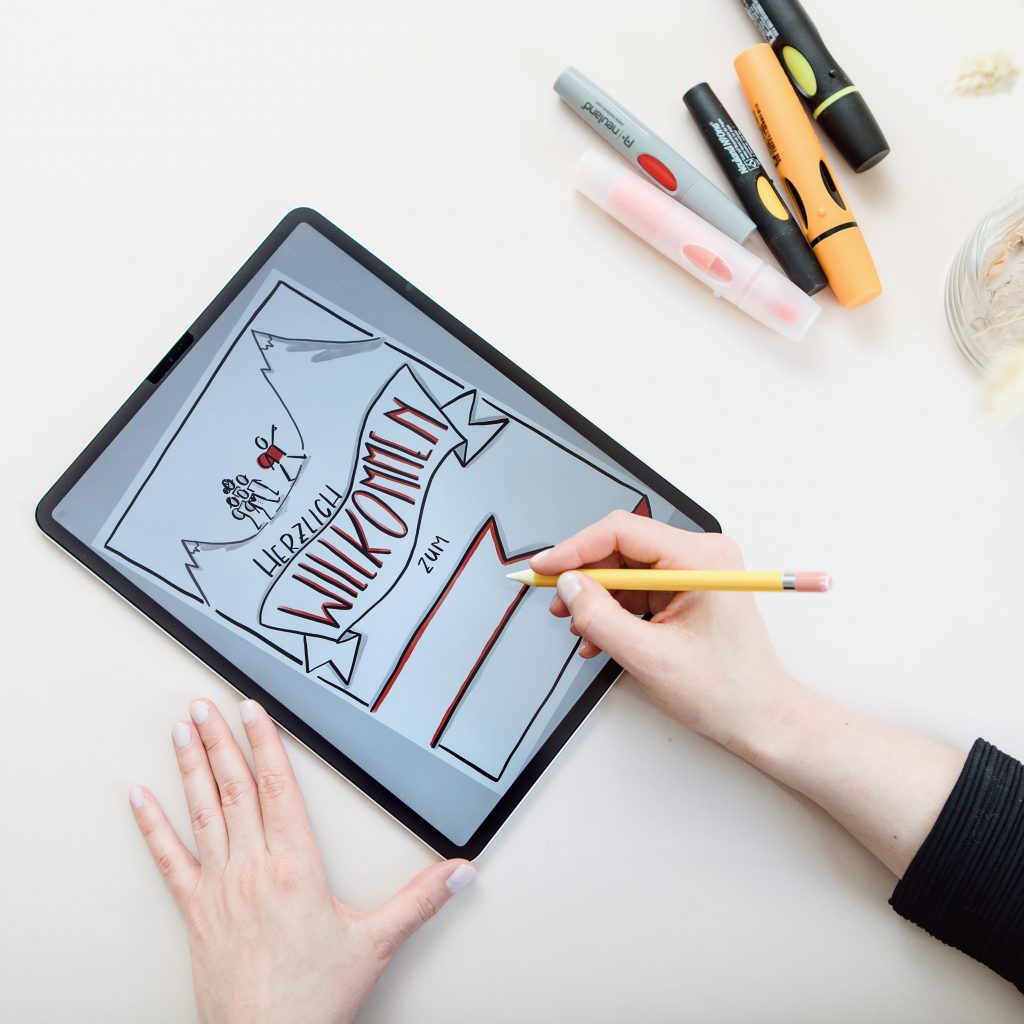
Hey, der Beitrag hilft mir tatsächlich schon sehr!
Ich bin komplett neu und unbedarft im Applekosmos und fange gerade an, zu lernen, auf was für Besonderheiten ich alles achten muss, die auf Windows- oder Android Systemen gar keine Rolle spielen – oder ich da einfach schon so selbstverständlich annehme, dass ich es gar nicht mehr aktiv aufrufe.
Die Sache mit den Ebenen als Beispiel. Das war bisher kein Faktor der Kaufentscheidung. Wichtig zu wissen, danke!